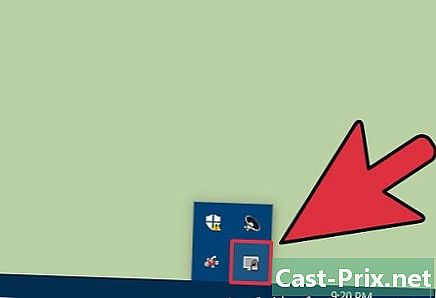কীভাবে একটি ফেসবুক ব্যবসায়ের পৃষ্ঠা মুছবেন
লেখক:
Randy Alexander
সৃষ্টির তারিখ:
26 এপ্রিল 2021
আপডেটের তারিখ:
16 মে 2024
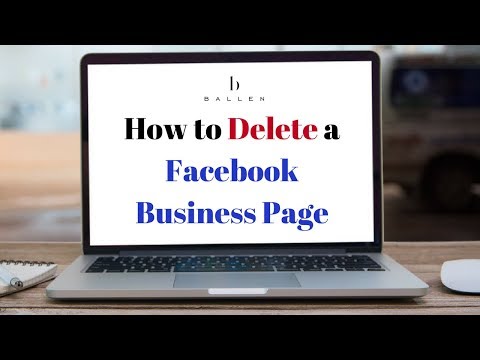
কন্টেন্ট
এই নিবন্ধে: ফেসবুক সাইট ব্যবহার করে ফেসবুক অ্যাপ্লিকেশন ব্যবহার করা
আপনি কেন এটি করতে চান তা নির্বিশেষে কোনও ফেসবুক ব্যবসায়ের পৃষ্ঠা মুছে ফেলা সহজ। আপনি নিজেই সাইটে বা ফেসবুকের মোবাইল অ্যাপ্লিকেশন ব্যবহার করে পরিচালনা করতে পারেন। সর্বাধিক উপযুক্ত পদ্ধতি চয়ন করুন, তবে উভয় ক্ষেত্রেই, পৃষ্ঠাটি মুছতে আপনাকে অবশ্যই প্রশাসকের হতে হবে।
পর্যায়ে
পদ্ধতি 1 ফেসবুক সাইট ব্যবহার করুন
- আপনার ফেসবুক অ্যাকাউন্টে লগ ইন করুন। কোনও ফেসবুক ব্যবসায়ের পৃষ্ঠা মুছতে, আপনাকে অবশ্যই প্রশাসক হতে হবে এবং আপনার ব্যক্তিগত ফেসবুক অ্যাকাউন্টে লগ ইন করতে হবে।
- ফেসবুকের হোমপেজে যান এবং উপরের ডানদিকে অবস্থিত এই উদ্দেশ্যে প্রদত্ত ক্ষেত্রগুলিতে আপনার ঠিকানা এবং পাসওয়ার্ড লিখুন, তারপরে ক্লিক করুন লগিন করো আপনার অ্যাকাউন্ট অ্যাক্সেস করতে।
-
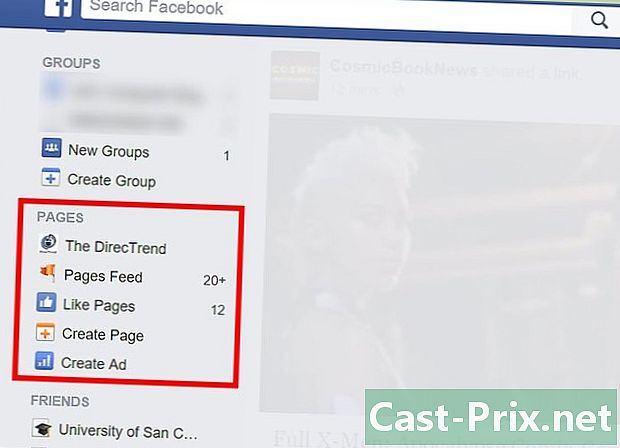
আপনি যে পৃষ্ঠাটি বন্ধ করতে চান তাতে নেভিগেট করুন। এটি অ্যাক্সেস করতে পৃষ্ঠার লিঙ্কটিতে ক্লিক করুন। আপনি নিউজ ফিডের বাম দিকে প্যানেলে এর লিঙ্কটি পাবেন। -
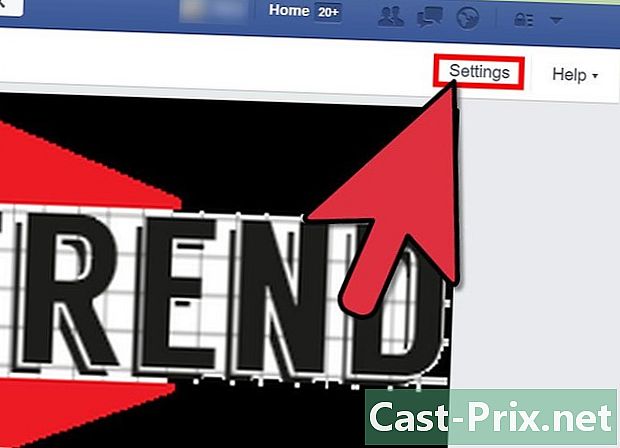
সেটিংস অ্যাক্সেস করুন। আপনি যদি পৃষ্ঠার প্রশাসক হন তবে আপনি শীর্ষে একটি মেনু বার দেখতে পাবেন। আপনি যদি এই বারটি না দেখতে পান তবে এর অর্থ আপনি পৃষ্ঠা সেটিংস অ্যাক্সেস করতে সক্ষম হননি এবং আপনি এটি মুছতে সক্ষম হবেন না।- ট্যাবে ক্লিক করুন সেটিংস পৃষ্ঠার উপরের বাম কোণে। সুতরাং, আপনি বিভাগে পৌঁছে যাবেন সাধারণ প্যারামিটার। অন্যান্য বিকল্পগুলি নীচে থেকে নীচে বামদিকে প্যানেলে তালিকাভুক্ত হবে।
-
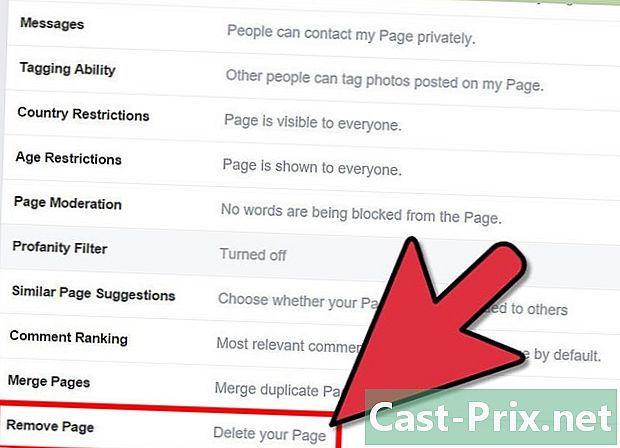
মুছে ফেলার প্রক্রিয়া শুরু করুন। পৃষ্ঠাটি স্থায়ীভাবে মুছতে, আপনাকে প্রথমে 14 দিনের জন্য এটি অস্থায়ীভাবে মুছতে হবে।- বিভাগে সাধারণবিকল্পটি অনুসন্ধান করুন পৃষ্ঠা মুছুন নীচে। ক্লিক করুন পরিবর্তন নীচের ডান কোণে, বিকল্প কাছাকাছি পৃষ্ঠা মুছুন। একটি লিঙ্ক লেবেলযুক্ত আপনার পৃষ্ঠা মুছুন আপনার পুনঃস্থাপনের সময়কাল সম্পর্কিত এক সাথে নীচে উপস্থিত হবে। এর অর্থ হ'ল যদি আপনি চান তবে আপনি 14 দিনের সময়সীমার আগে পৃষ্ঠাটি পুনরুদ্ধার করতে পারেন। এই সময়ের পরে, পৃষ্ঠাটি স্থায়ীভাবে ফেসবুক থেকে সরানো হবে।
-

স্থায়ীভাবে পৃষ্ঠাটি বন্ধ করুন। 14 দিন পরে, লিঙ্ক স্থায়ীভাবে মুছুন সক্রিয় করা হবে। পৃষ্ঠার সেটিংসে ফিরে যান এবং বিকল্পটিতে ক্লিক করুন পরিবর্তন প্রায় পৃষ্ঠা মুছুন.- ক্লিক করুন স্থায়ীভাবে আপনার পৃষ্ঠা মুছুন এবং একটি ডায়ালগ বক্স মুছে ফেলার বিষয়টি নিশ্চিত করতে উপস্থিত হবে।
- ক্লিক করুন অপসারণ সংলাপ বাক্সে এবং ক আপনার পৃষ্ঠা সরানো হয়েছে প্রদর্শিত হবে। ক্লিক করুন ঠিক আছে নীচের ডান কোণে আপনার পরিচালনা করা পৃষ্ঠাগুলির তালিকায় পুনর্নির্দেশ করা হবে।
পদ্ধতি 2 ফেসবুক অ্যাপ ব্যবহার করে
-
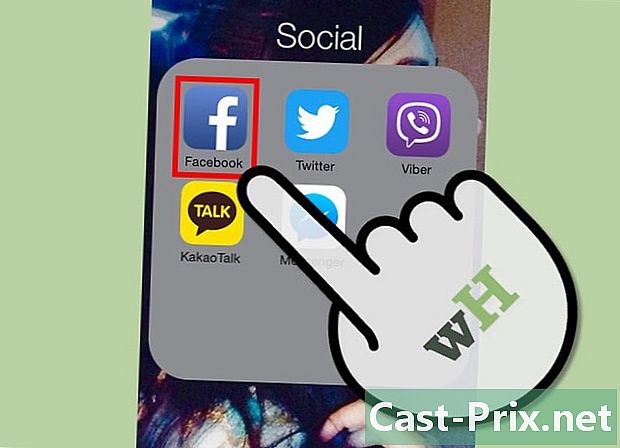
ফেসবুক শুরু করুন। আপনার হোম স্ক্রিনে বা অ্যাপ্লিকেশন মেনুতে ফেসবুক অ্যাপটি সন্ধান করুন এবং এটি খুলতে এটি নির্বাচন করুন। -
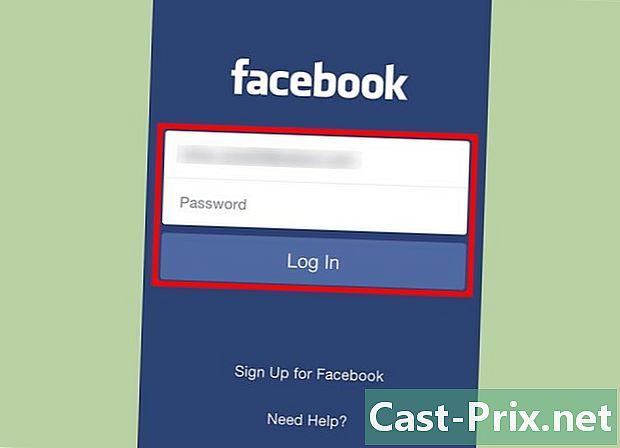
আপনার অ্যাকাউন্টে লগ ইন করুন। ক্ষেত্রগুলিতে আপনার ইমেল ঠিকানা এবং পাসওয়ার্ড লিখুন এবং টিপুন লগিন করো আপনার অ্যাকাউন্ট অ্যাক্সেস করতে। -
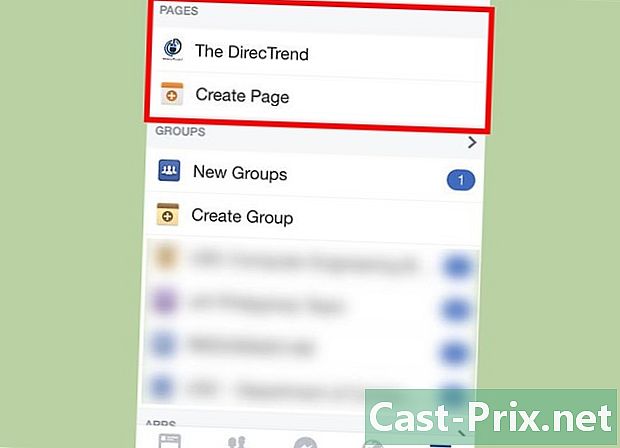
আপনি মুছে ফেলতে চান বিক্রয় পৃষ্ঠাতে নেভিগেট করুন। মাথার ডানদিকে তিনটি অনুভূমিক বারগুলির আইকন টিপুন। এটি মেনু তালিকা খুলবে। আপনার পরিচালনা করা সমস্ত বাণিজ্যিক পৃষ্ঠাগুলি আপনার প্রোফাইল নামের অধীনে তালিকাভুক্ত করা হবে।- আপনি মুছে ফেলতে চান পৃষ্ঠার নাম আলতো চাপুন।
-
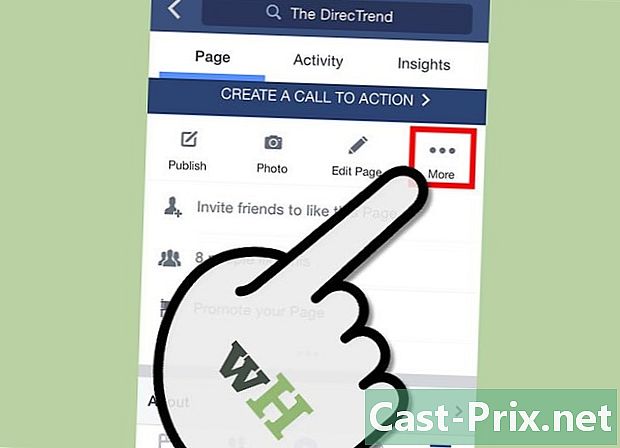
পৃষ্ঠার সেটিংস অ্যাক্সেস করুন। বিক্রয় পৃষ্ঠায়, টিপুন অধিক পৃষ্ঠার সেটিংস অ্যাক্সেস করতে উপরের ডানদিকে -
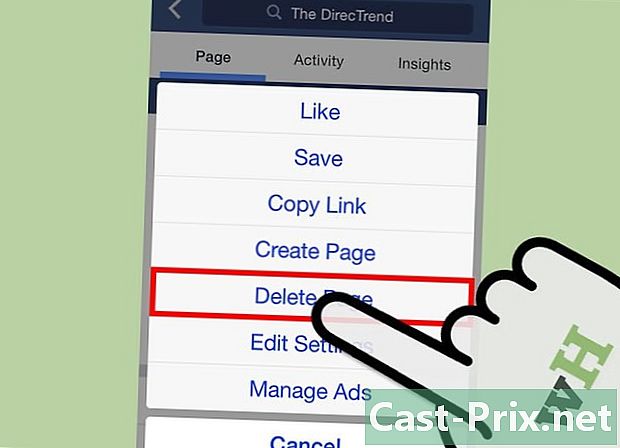
পৃষ্ঠাটি মুছুন। সেটিংস পৃষ্ঠাটি নীচে স্ক্রোল করুন এবং টিপুন পৃষ্ঠা মুছুন। পৃষ্ঠাটি অস্থায়ীভাবে মুছে ফেলা হবে, এবং 14 দিন পরে, আপনি এটি স্থায়ীভাবে মুছতে সক্ষম হবেন।- এই সময় পরে, লিঙ্ক ফিরে পৃষ্ঠা মুছুন পৃষ্ঠার সেটিংসে। প্রেস পৃষ্ঠা মুছুন এবং নিশ্চিত করার জন্য আপনার স্ক্রিনে একটি ডায়ালগ বক্স উপস্থিত হবে। প্রেস ঠিক আছে পৃষ্ঠাটি স্থায়ীভাবে মুছতে।
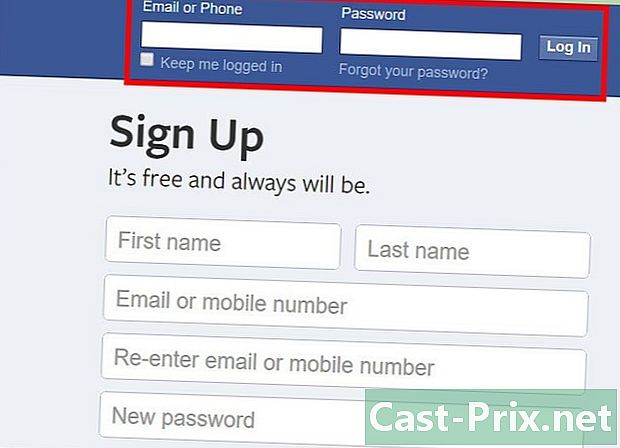
- আপনি যদি কোনও বাণিজ্যিক পৃষ্ঠা মুছে ফেলেন তবে আপনি একই URL টি দিয়ে আর একটি তৈরি করতে পারবেন না।
- 14 দিনের সময়কালের পরে, আপনি স্থায়ীভাবে মুছে ফেলা কোনও পৃষ্ঠা পুনরুদ্ধার করতে পারবেন না।
- আপনি যদি কোনও ফেসবুক ব্যবসায়ের পৃষ্ঠা অপসারণ সম্পর্কে আরও জানতে চান তবে ফেসবুক সহায়তা পৃষ্ঠাতে যান।